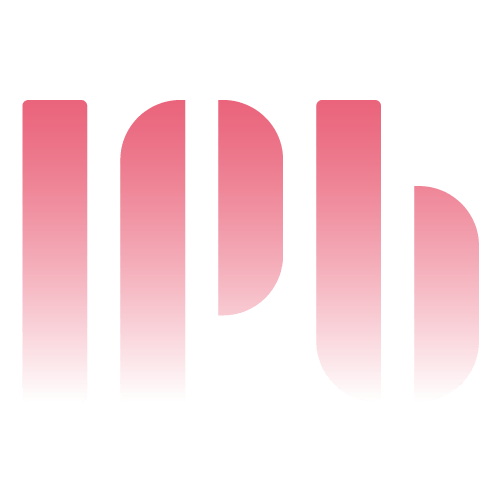深浅模式
酒馆新手使用教程
前面的教程已经带你完成了酒馆的搭建,有些宝宝看着黑乎乎的界面就开始抠脑壳……
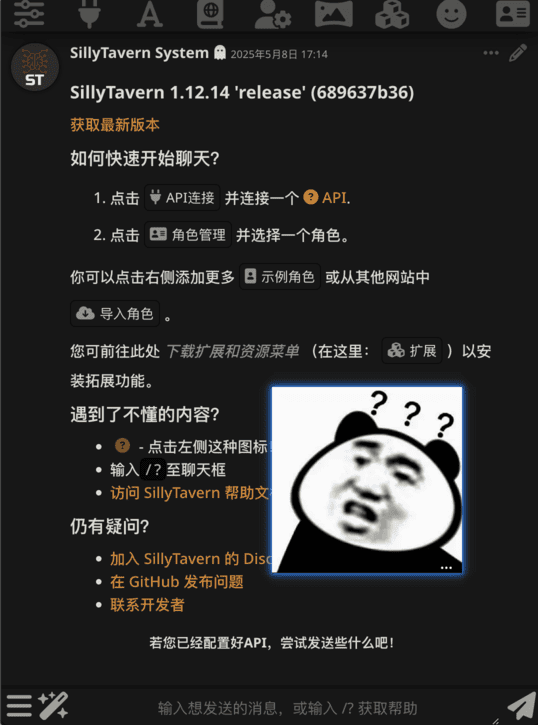
哪里聊?怎么聊?哪里选角色啊?啥呀?这都啥呀?
别急,先看完这一篇再说。
这一篇将会介绍【最基础】能够使用酒馆的配置,配置虽然简陋,但是你仍然可以感受到酒馆的强大之处。
【先不要问任何问题,乖,跟着我操作就行~】
一、导入预设/破限
先在 API 连接中设置 聊天补全,点击 顶部第二个“小插头”图标 ,API 选择 【聊天补全】 ,其他的先不用动,我们等下再设置。
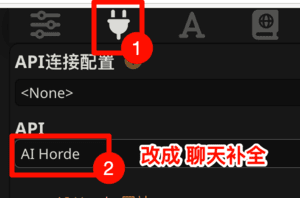
插头变红了别怕,我们等下再设置。
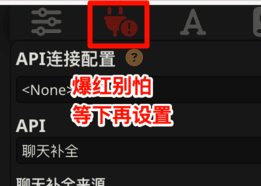
然后再点击 顶部最左边第一个图标 ,这里是管理预设/破限的地方。
然后在弹出的界面中点击:导入,来导入我们的预设文件。
(一般是一个.json 格式的文件哦)
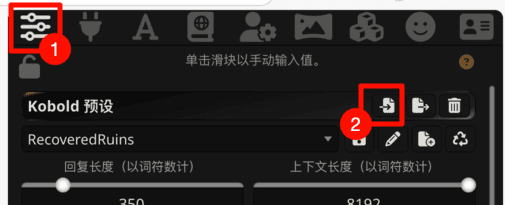
这里先提供一个我修改的预设供你下载使用:
https://pan.quark.cn/s/47621214e7d7
↑ 点击这个链接进行下载 (该文件中包含了预设和配套的正则,以及教程用的角色卡,请全部下载,在后面的教程中会用到)
关于本预设的版权声明
- 本预设基于 FlowerDuet 预设修改。作者:FloweDuet。原文地址:https://discord.com/channels/1134557553011998840/1357303865091035218
- 本预设遵循原作者要求的要求的 CC BY-NC-SA 4.0 协议。即允许修改、分发,但不允许用于任何商业化行为。
按照上图的方法导入预设。
(我提供的预设比较精简,你在熟悉了操作方法之后,后续可以寻找其他更强大的预设使用)
这个预设怎么修改:
1,点击预设图标
2,滑到下方提示词条目部分(比较靠下),如图:
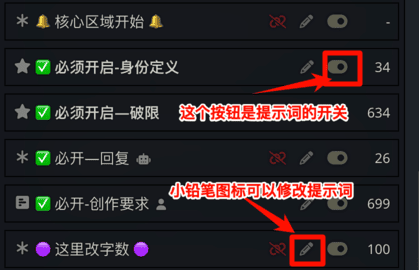
为了方便新人使用,此预设我用了一些文字和图标告诉你哪些可以修改(其他的预设和这个不同,但也大同小异),具体如下:
说明
- ✅:有这个图标,或者“必开”文字的,是必须要开启的。
- ⭐️⭐️:两颗星星的,是这个功能你可以开也可以不开,都行。
- ⭐️⭐️⭐️:三颗星星的,是在多个选项中只开一个,一般我都标注了“三选一”这样的文字。
- 🟣:这个标记只有一个,这里更改让 AI 输出的字数,不要太高,容易被截断,并且你读着也累。
- 预设中我默认开启的是 2.5-flash 的预设,如果你用的是 2.5 Pro 记得切换。
二、设置 API
现在我们来处理这个爆红的小插头,这里不同的 API 有不同的设置方式。
你手里的 API 是哪种形式的?Gemini 官方?自己搭建的轮询?还是第三方的 API 站(包括公益站)?
API 需要你自行获取……本系列教程中已经提供了获取API的方法,这里不再赘述。
以下分几种情况的 API 设置办法:
1,Gemini 官方 API 设置方法:
按照如图所示填写(按照我标的数字顺序来)
注意
gemini 的 API更新比较频繁,第 ④ 步不要再使用gemini-2.5-flash-preview-05-20
当前可用模型推荐:gemini-2.5-pro 和 gemini-2.5-flash
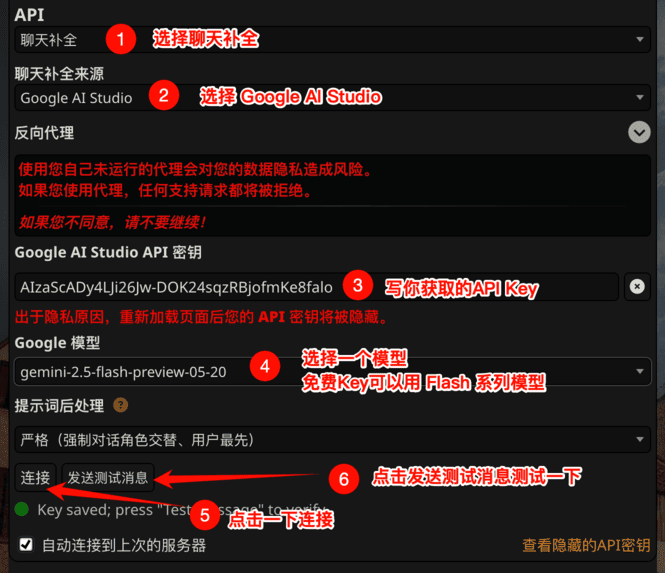
点击发送测试消息后,等待一会儿弹出这个绿色的小框框,就设置好了
说明【重要必看】:
第 ④ 步,如果你这里没有gemini-2.5-pro或者gemini-2.5-flash(注意不要加其他后缀),那么,更新你的酒馆(更新方式在前面的部署教程中都有写);
本地酒馆如果直连 Gemini 的话是连不上的,需要梯子;(注意,香港节点可能无法正常连接,需要更换为美国或者新加坡或者日本)。国内 VPS 搭建的酒馆,想要直连的话需要做中转才可以,例如搭建轮询,同样可以查看本系列教程中轮询的搭建方法。
如果确认填写都没问题,测试链接报错 API 相关内容,请检测你的API是否有效,轮询是否可用。
你可以通过我写的工具: https://ceshi.laopobao.online/ 来测试你的 API/轮询 是否可用。
如果还是不行,安卓本地酒馆用户,需要把你的 Termux 开启小窗模式,挂上小窗后或可解决。
2,兼容 OpenAI 格式的 API key 设置方法
(一般你用的轮询、公益站、第三方API站,都应通过此方式进行填写)
按照如图所示填写(按照我标的数字顺序来)
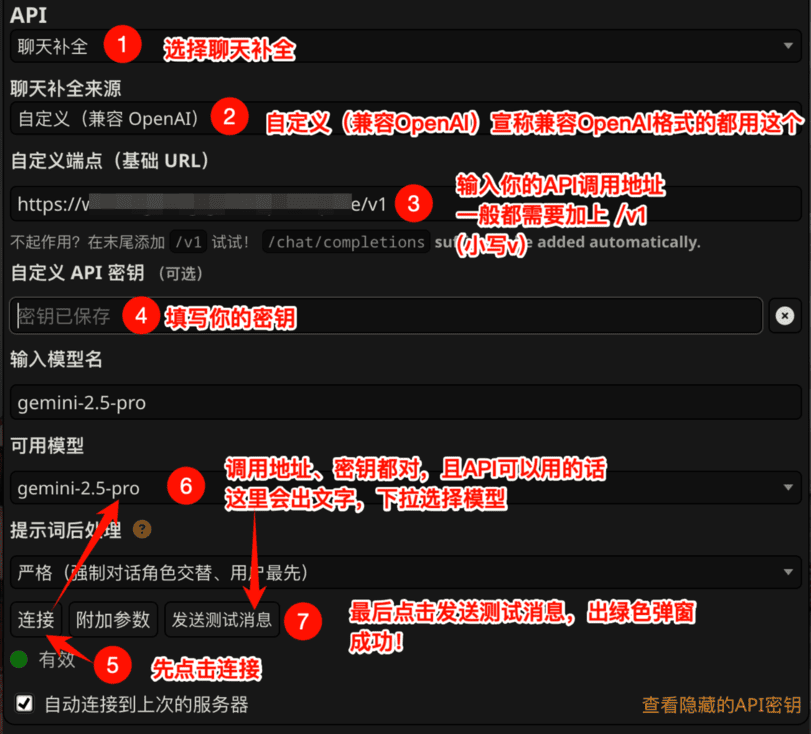
点击发送测试消息后,等待一会儿弹出这个绿色的小框框,就设置好了
说明【重要必看】:
所有兼容 OpenAI 接口的 API 站点都用这个方式填写;
③ 调用地址后面记得加
/v1,v 是小写;第 ⑥ 步和输入模型名那里一般是不需要自己手动输入的,点击 ⑤ 连接后,如果你的调用地址没填错、密钥也没填错、这个 API 站没有崩(可以用)的话,会在 ⑥ 那里自动出模型名字;
⑥ 那里的模型名字和我的不一样太正常了,按照实际显示的选取就行;
如果确认填写都没问题,测试链接报错 API 相关内容,可能是你的 API 站点不能用了(常见于公益站)。
你可以通过我写的工具: https://ceshi.laopobao.online/ 来测试你的 API/轮询 是否可用。
如果还是不行,安卓本地酒馆用户,需要把你的 Termux 开启小窗模式,挂上小窗后或可解决。
三、导入正则
易错操作
每次你在其他资源网站下载的时候,务必留意查看作者是否提供了配套的正则以供使用。
如果不导入配套的正则,你收到的消息很可能会有奇怪的内容,非常影响观感和使用。
点击上方 第 7 个扩展图标,像三个小箱子的,如图所示导入正则,一般也都是 .json 格式的文件。
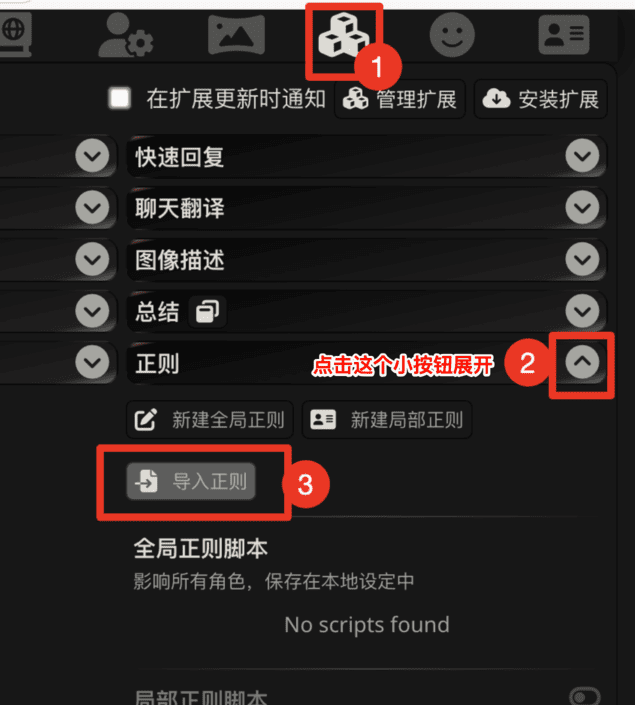
因为我们这次导入的是预设配套的正则,所以选择导入至 全局正则脚本。
这里使用你第一步在网盘中一起下载的 配套 正则, 需要全部导入(可一次多选导入)。
导入后大概是这个样子:
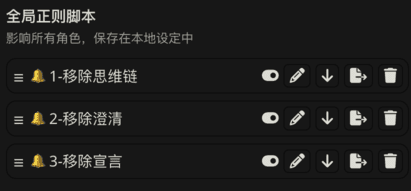
再次提醒
后期你可能会使用其他的预设,那就也需要导入其他预设配套的正则,导入后,只开启预设配套的正则,其他的关闭即可。
四、安装插件
这里只提供最常见且最必要的插件 酒馆助手 的安装方式。(之前叫“前端助手”)
依然是点击上方第 7 个 扩展 图标,像三个小箱子的,再点击 安装扩展
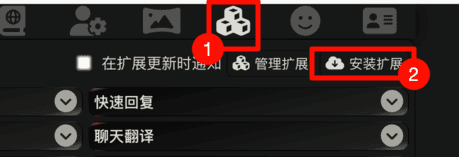
在弹出的界面中输入扩展地址,然后点击 Install just for me 安装:
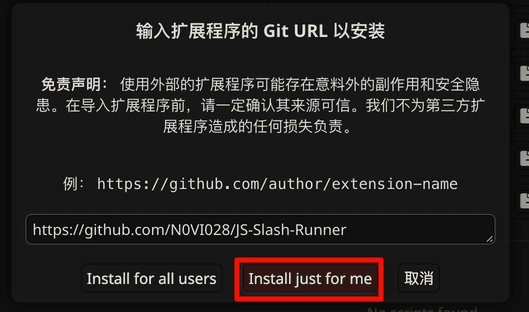
国内网络环境复制这个地址:
bash
https://gitlab.com/novi028/JS-Slash-Runner国外网络环境复制这个地址(需 🪜 或境外服务器)(部署在境外的云酒馆直接用这个):
bash
https://github.com/N0VI028/JS-Slash-Runner请注意
Install for all user 的安装方式,在备份文件时可能无法同时备份插件。所以这里只推荐通过 Install just for me 的方式安装。
然后会弹出蓝色框(等待的意思),安装成功后会弹出绿色的框。如图:
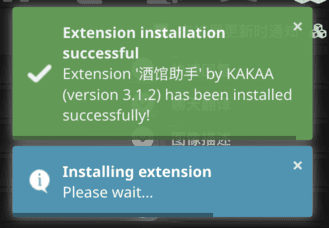
首次安装成功会有弹窗提示,点击“OK”即可(抱一丝我没截到图)。
查看是否安装成功:安装成功后,你的扩展中会多出“酒馆助手”这一内容
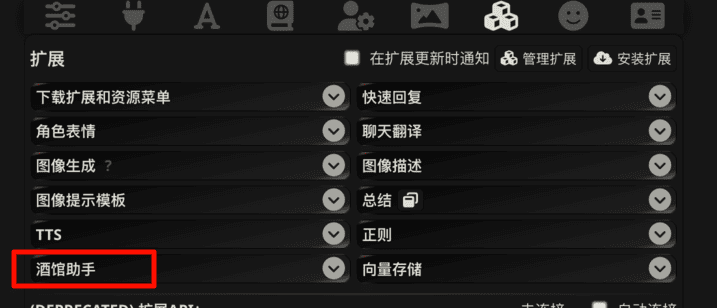
引用声明
补充:插件安装完之后,在这里进行补充设置:
点击第 5 个 用户设置 图标。
取消勾选 禁止外部媒体(别打勾)

位置:手机界面的话,往下滑,基本在最下面。电脑界面在右下方的位置。
五、导入角色卡
这篇教程是为了让你快速上手,所以仅指导你如何导入角色卡,如何获取更多的角色卡,本系列教程中也有提供相应教程。
我这里先提供一张角色卡,供你试用或体验。
你已经通过开头的网盘中下载了一张角色卡,png格式。
不要怀疑,这个 png 文件就是角色卡,可以直接导入。(所以是角色卡)
(当然也支持 .json 格式的角色卡)
点击顶部最后一个 角色管理 图标,然后再点击 从文件导入角色 图标(② 这个图标就是)。
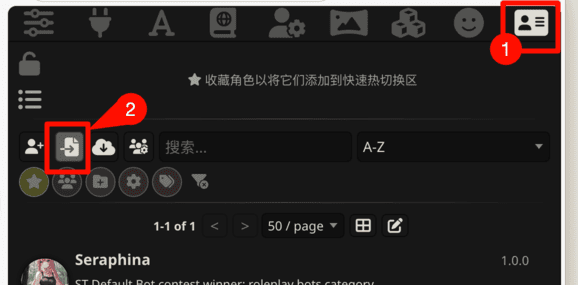
选择你刚刚下载的角色卡进行导入。
打开角色卡的时候,无论什么弹出提醒都选 是 或者 yes或者 OK。
很快就能导入成功,会有绿色弹窗提示:
角色管理里面也会多出你刚刚导入的角色卡。
如果角色卡有世界书,这里会打开世界书的界面,你看顶部哪个图标亮了,再点一下就能关闭。
点击刚刚导入的角色卡,就能够打开和角色对话的界面了。
教程中提供的角色卡,会显示你是否导入成功且正常安装酒馆助手插件~
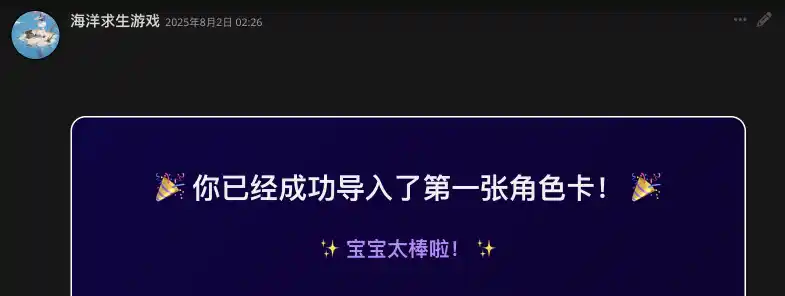
六、更改你自己的人设
在开始对话前,你是否想过:角色卡中包含了角色的人设,那我自己的人设呢?
比如我就是想扮演一个性转大佬 (不是)
这里教你在哪里改自己的人设。
点击倒数第 2 个 用户角色管理 图标,根据图示可以改你自己的名字、头像和人设
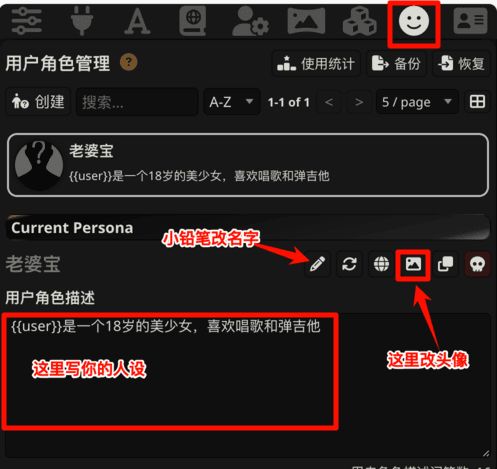
你可以从我这里直接复制,然后进行调整。
(这只是最最最最最基础的,你可以随意更改、丰富、完善你自己的人设。)
bash
{{user}}是一个18岁的美少女,喜欢唱歌和弹吉他。温馨提示:
我有一个朋友说,咳咳,他说不要用自己的真名和真实照片做头像,倒也不是隐私问题,而是玩某些卡的时候,会有些羞耻。保护脚趾,从你我做起。
七、开始对话
到这里你基本上已经完成了所有的设置了,打开你的角色卡界面,点击你导入的角色卡,然后就可以开始对话了。
(手机端,点击角色卡后弹出的是可能是角色详情的界面,不用慌,再点击一下顶部最后一个图标(就它亮了),这个界面就关掉了。)
简单介绍一下聊天的界面,如图:
聊天界面:
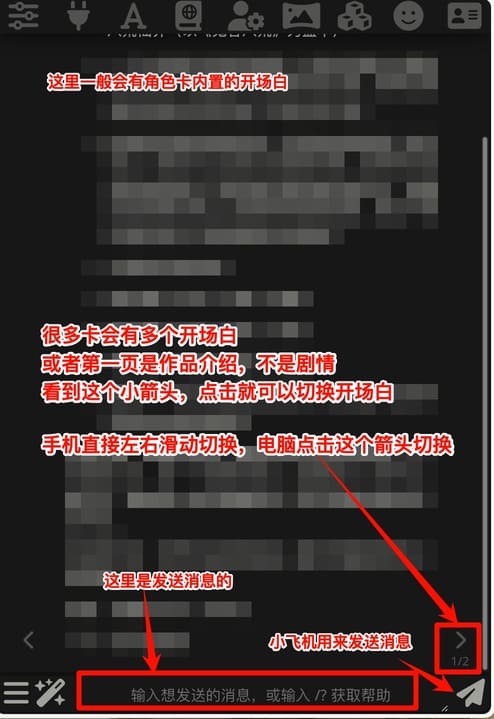
发送消息后,不满意可以切换,又叫 重 roll
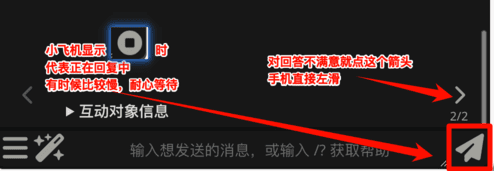
最常用的聊天菜单操作:
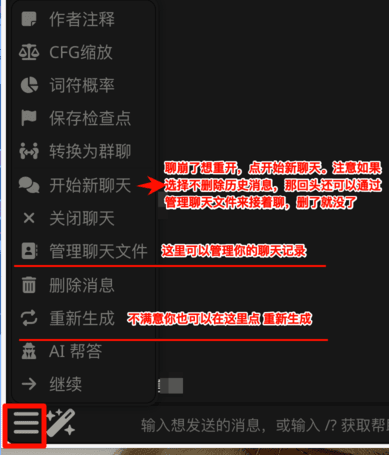
哪里找角色卡?
目前你已经有一个能够开始聊天的酒馆。
在后面的教程中就会教你到哪里寻找角色卡啦。
八、干杯 🍻
恭喜你!宝宝太棒了!你已经迈出使用酒馆的第一步了!
此时的你也可以像这样嘚瑟一下啦: